10 meilleurs logiciels de moniteurs multiples pour Windows 10
Publié: 2020-06-23Vous pourriez être un joueur , un éditeur vidéo , un courtier en valeurs mobilières ou un simple écrivain comme moi qui aime travailler sur un PC et voir l'effet ultérieur sur un autre, la configuration de deux moniteurs sur Windows 10 est quelque chose que de nombreux utilisateurs font. Bien que vous puissiez investir dans un écran ultra large plus grand que nature, cela peut quand même vous coûter une fortune. Pourquoi débourser ce genre d'argent alors que vous pouvez obtenir la même expérience en branchant un autre moniteur. Et pour vous simplifier la vie, voici quelques-uns des meilleurs logiciels multi-écrans pour Windows 10.
Lisez aussi : Que faire si votre moniteur n'affiche pas le plein écran sous Windows 10
Meilleur logiciel à plusieurs moniteurs à utiliser sur Windows 10 :
Liste des matières
- 1. Outils à double écran
- 2. Afficher Fusion Pro
- 3. UltraMon
- 4. Outil multi-écrans
- 5. Barre des tâches MultiMon 2.1 (Gratuit) et 3.5 (Pro)
- 6. Plusieurs moniteurs réels
- 7. Barre Z
- 8. MurGeeMon
- 9. Directeur d'entrée
- 10. Synergie
1. Outils à double écran
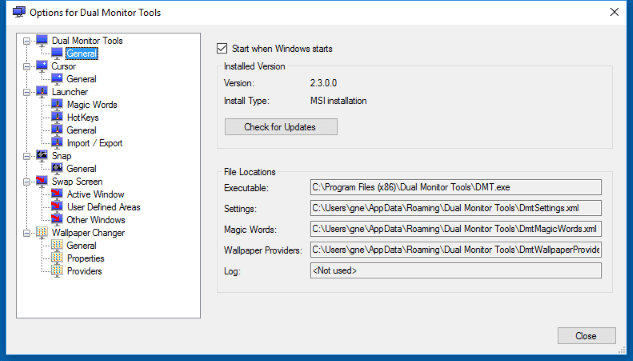
Obtenez-le ici
Comme vous pouvez le constater à partir du nom, Dual Monitor Tools n'est pas un seul outil, mais un ensemble de plusieurs autres outils. Dans un seul logiciel gratuit à double moniteur pour Windows 10, vous obtenez des outils. Avec l'aide de ceux-ci, vous pouvez -
- Fournir des informations sur DMT en général et la configuration des moniteurs connectés à votre PC (Général)
- Vous aide à contrôler le mouvement du curseur sur les moniteurs (curseur)
- Peut vous permettre de lancer vos applications préférées avec quelques touches souhaitées (Lanceur)
- Prenez des images sur un moniteur et flashez-les sur un moniteur secondaire à l'aide de touches définies par l'utilisateur
- Changer les fonds d'écran Vous pouvez avoir les mêmes fonds d'écran sur tous les moniteurs ou avoir des fonds d'écran différents sur tous les moniteurs
Et, il existe également plusieurs autres outils qui peuvent être utilisés.
2. Afficher Fusion Pro
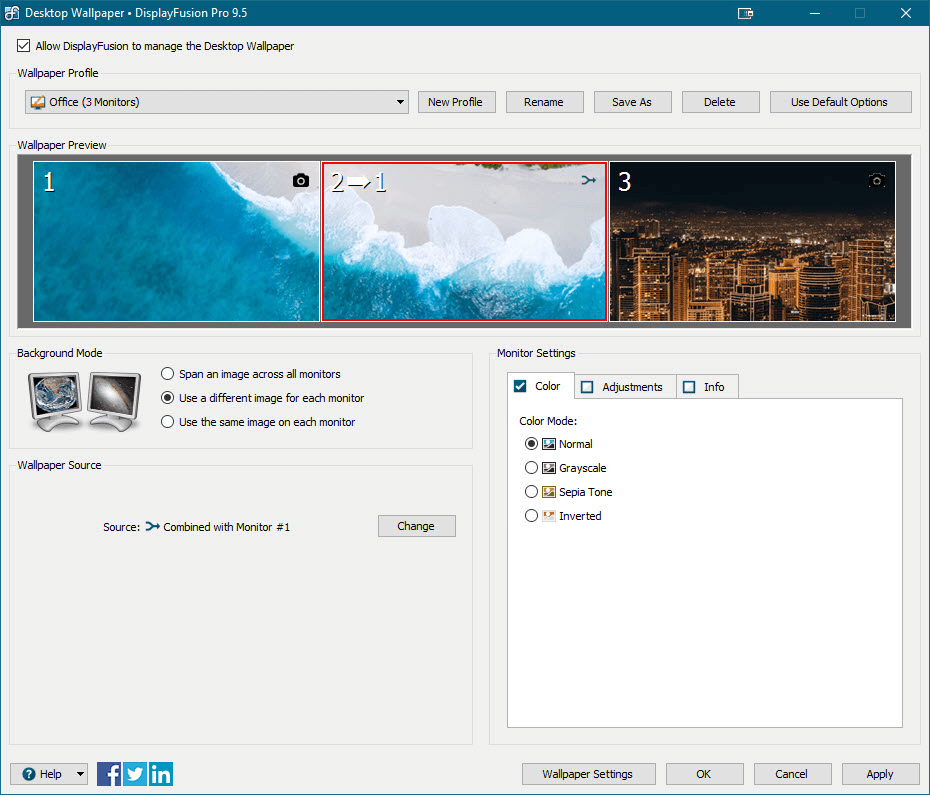
Obtenez-le ici
Si vous avez plusieurs moniteurs, alors DisplayFusionPro est un logiciel à double moniteur que vous devez avoir sur votre PC Windows 10. Il vous aide à prendre le contrôle à l'aide de fonctionnalités telles que les raccourcis clavier personnalisables, les boutons de la barre de titre et les barres de tâches distinctes pour chaque moniteur et divers autres. Le logiciel double moniteur pour Windows 10 est livré avec un essai gratuit de 30 jours et même après son expiration, vous pouvez toujours profiter de la version gratuite limitée.
- Assombrir les moniteurs qui ne sont pas utilisés
- Modifiez les images de fond d'écran en téléchargeant des images en ligne ou en utilisant des images de la galerie de l'ordinateur
- Des barres de tâches sont ajoutées à chacun de vos moniteurs afin que vous meniez une vie organisée sur chacun de vos moniteurs
- Il est livré avec une fonction de déclenchement à l'aide de laquelle vous pouvez contrôler des événements tels que le déverrouillage du bureau, la création de fenêtres, l'inactivité du système, le focus de la fenêtre, etc.
3. UltraMon
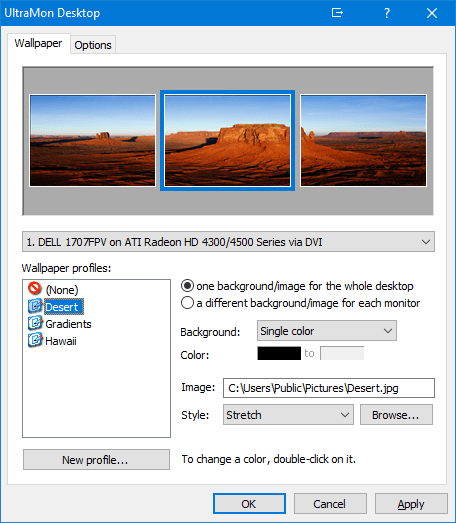
Obtenez-le ici
UltraMon est un excellent logiciel pour plusieurs écrans sous Windows 10. Il vous aide à naviguer facilement entre plusieurs moniteurs et est livré avec des commandes personnalisables à l'aide desquelles vous pouvez manipuler vos multiples moniteurs Windows.
- Les extensions de la barre des tâches ou la barre des tâches intelligente vous aident à ne conserver que les applications dont vous auriez besoin sur la barre des tâches d'un moniteur particulier
- Vous pouvez avoir les mêmes fonds d'écran sur tous les ordinateurs de bureau ou choisir d'avoir différents fonds d'écran sur différents ordinateurs de bureau
- Il dispose d'une fonctionnalité de script à l'aide de laquelle vous pouvez accéder à toutes les fonctionnalités puissantes du logiciel
- Activer/désactiver les moniteurs secondaires et conserver l'état des icônes du bureau en quelques secondes
- Avec la fonction de mise en miroir, vous pouvez choisir de mettre en miroir l'ensemble du bureau, une certaine application et même la zone autour de votre souris
4. Outil multi-écrans
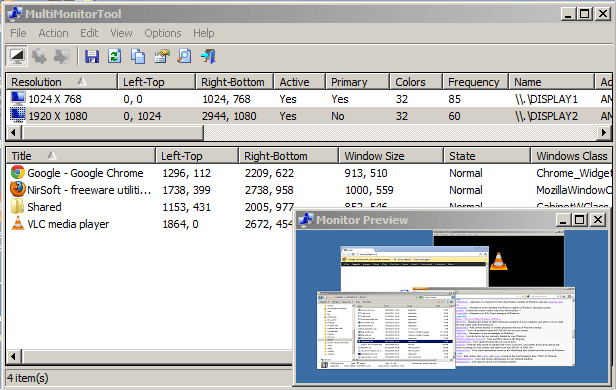
Obtenez-le ici
C'est l'un des meilleurs logiciels à double moniteur pour Windows 10. C'est un petit outil simple qui vous permet d'effectuer plusieurs actions lorsque vous travaillez avec plusieurs bureaux sous Windows 10. Vous pouvez enregistrer les configurations du moniteur dans un fichier afin que même lorsque vous désactivez un moniteur avec plusieurs moniteurs, vos moniteurs seront dans la même position qu'avant.
- Passez rapidement d'un moniteur Windows à un autre
- Activer et désactiver facilement les moniteurs
- Enregistrer et charger les configurations de tous les moniteurs
- Les actions ci-dessus peuvent être exécutées via l'interface utilisateur ou via la ligne de commande
- Il y a une fenêtre d'aperçu qui vous montre l'aperçu de tous les moniteurs de votre PC
5. Barre des tâches MultiMon 2.1 (Gratuit) et 3.5 (Pro)
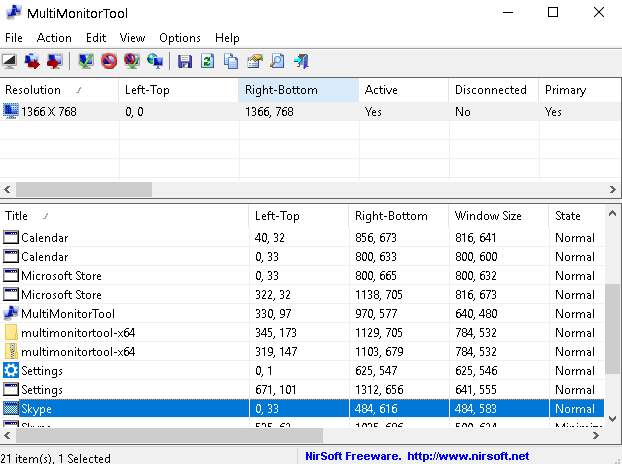
Obtenez-le ici
Si vous voulez une version pro mise à jour de la barre des tâches MultiMon (version 3.5), vous devrez supporter un prix. Alors que vous pouvez toujours obtenir MultiMon Taskbar en tant que logiciel double moniteur gratuit pour Windows 10.
- Alors que MultiMon Taskbar 2.1 fonctionne jusqu'à Windows 7, la version pro fonctionne jusqu'à Windows 10
- Barres des tâches ajoutées à tous les moniteurs
- Vous pouvez masquer les moniteurs sur le deuxième ou le troisième moniteur à partir de la barre des tâches Windows normale
- Boutons fléchés de légende à l'aide desquels vous pouvez passer rapidement d'un moniteur à l'autre
- Vous pouvez ajouter des boutons pour redimensionner les fenêtres, en particulier si vous travaillez sur des applications telles que des feuilles de calcul
6. Plusieurs moniteurs réels
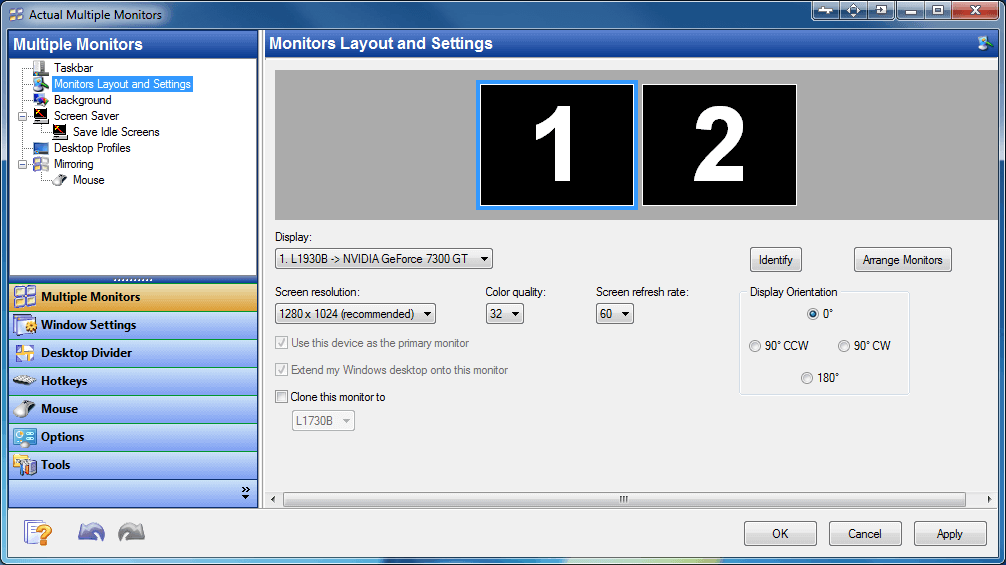

Obtenez-le ici
Le prochain sur notre liste des meilleurs outils à double moniteur comprend les moniteurs multiples réels, la solution logicielle aide les utilisateurs à créer des profils de bureau, à ajouter des boutons supplémentaires dans la barre de titre, la barre d'état système et le menu Démarrer. À l'aide du logiciel à plusieurs moniteurs, vous pouvez copier complètement votre barre des tâches Windows, qui se compose d'une zone de notification, d'une horloge, d'un bouton Afficher le bureau, etc.
- Obtenez une barre des tâches entièrement fonctionnelle sur chaque écran.
- Profitez des boutons supplémentaires de la barre de titre sur chaque fenêtre pour accéder instantanément aux fonctions avancées.
- Fournit des diaporamas Web à partir de Google Image Search ou de Flickr.
- Prend en charge le positionnement flexible de l'image (centre, mosaïque, étirement, étirement proportionnel, recadrage pour s'adapter et plus).
- Utilisez des raccourcis clavier personnalisés pour gérer deux moniteurs à partir d'un clavier et d'une souris.
7. Barre Z
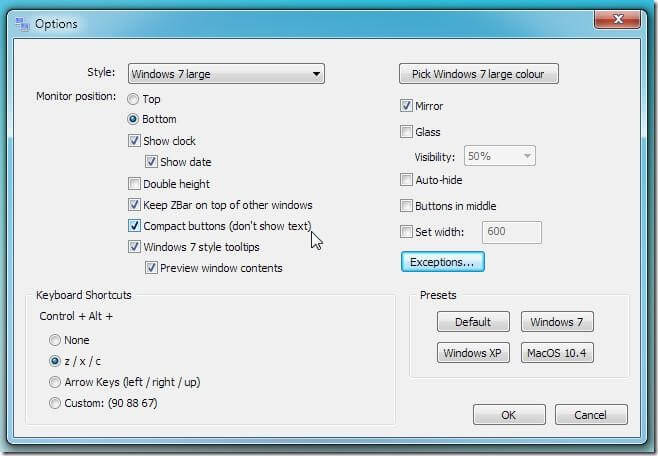
Obtenez-le ici
ZBar est un excellent outil astucieux à double moniteur qui permet aux utilisateurs d'ajouter une barre des tâches à des moniteurs supplémentaires et de configurer son style et ses fonctionnalités générales pour un accès rapide. La meilleure partie est que vous n'avez pas besoin d'installer d'outil supplémentaire pour exécuter l'utilitaire ZBar. Double-cliquez simplement sur le fichier exécutable pour lancer automatiquement le logiciel multi-écrans.
- Fournit un tableau de bord simple et propre pour gérer facilement plusieurs moniteurs.
- Possibilité de tester des barres de tâches comme le style XP, Windows Vista, Windows 7 ou Windows 8.
- Profitez de plusieurs profils de bureau qui fournissent les fonctions nécessaires pour émuler automatiquement Windows et macOS.
- Possibilité de placer la barre des tâches en bas de l'écran pour gérer sans effort les écrans non principaux dans différents styles.
- Profitez de huit skins différents, d'effets spéciaux et de diverses options de personnalisation pour configurer les écrans du bureau.
8. MurGeeMon
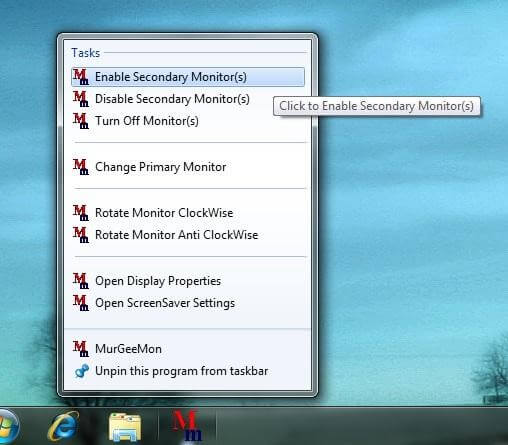
Obtenez-le ici
MurGeeMon est l'un des meilleurs logiciels à moniteurs multiples qui permet aux utilisateurs de contrôler les environnements à deux moniteurs lorsqu'il s'agit de personnaliser les fonds d'écran, les économiseurs d'écran et d'autres éléments de la barre des tâches. En utilisant l'outil double moniteur, vous avez la possibilité de cloner l'une des fenêtres ouvertes sur le moniteur principal.
- Permet aux utilisateurs de contrôler facilement plusieurs écrans de visualisation sans trop d'efforts.
- Prend en charge l'échange de l'écran principal avec l'écran externe lié au bureau.
- Donne aux utilisateurs la possibilité d'activer et de désactiver les écrans connectés.
- Profitez de plusieurs options pour modifier la résolution de plusieurs écrans de visualisation en un seul clic.
- De plus, vous disposez de l'outil pour configurer différents éléments visuels tels que des thèmes de bureau, des fonds d'écran pour plusieurs moniteurs, etc.
9. Directeur d'entrée
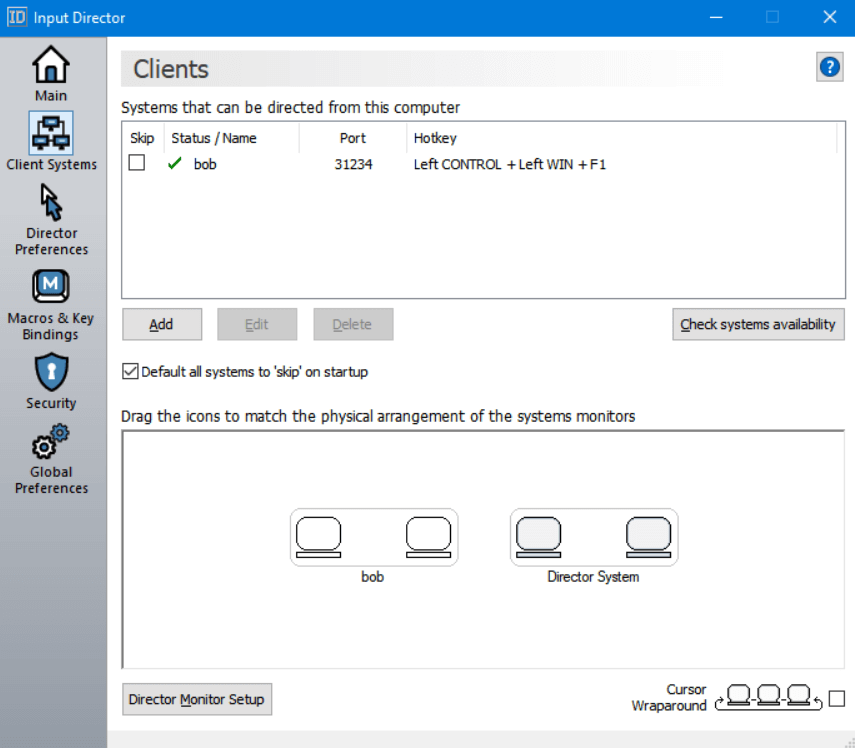
Obtenez-le ici
Notre liste des meilleurs logiciels multi-moniteurs est certainement incomplète sans mentionner Input Director. L'outil à double moniteur permet aux utilisateurs de gérer différents systèmes Windows à l'aide de /mouse attaché à un. Quoi de plus ? Vous pouvez basculer entre plusieurs systèmes via des raccourcis clavier ou en déplaçant le curseur.
- Fournit des guides d'installation et d'utilisation faciles à suivre.
- Prend quelques instants pour configurer l'outil de double moniteur.
- Prend en charge le changement rapide d'utilisateur Windows et peut verrouiller simultanément tous les ordinateurs.
- Vous pouvez également synchroniser l'arrêt, la fonctionnalité de réveil et plus encore de votre ordinateur.
- Hautement compatible avec Windows 10, Windows 8.1, Windows 8 et Windows 7.
10. Synergie
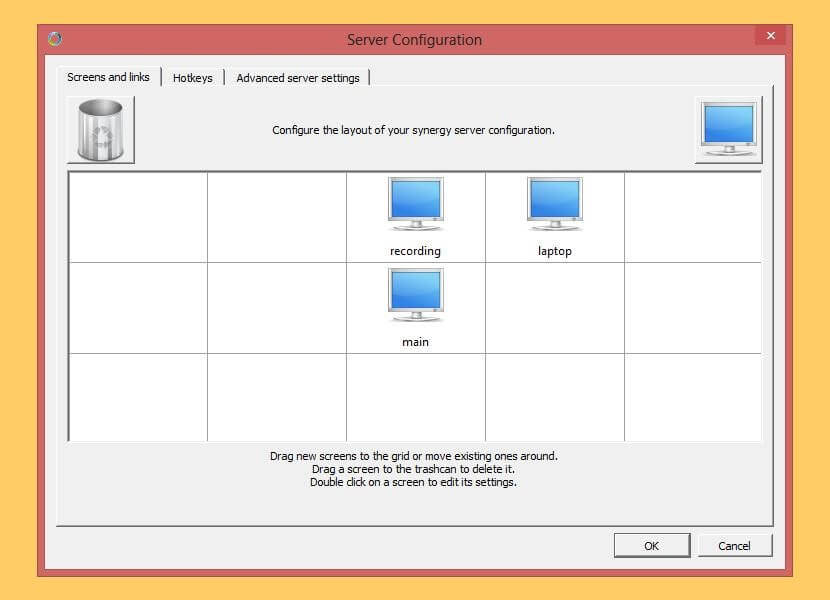
Obtenez-le ici
Enfin et surtout, Synergy figure dans le Top 10 des logiciels à écrans multiples pour Windows. L'application aide à contrôler plusieurs ordinateurs de bureau en utilisant un seul clavier et une seule souris. Le double moniteur convient au développement de logiciels, à la conception, aux jeux, etc., en basculant sans effort entre différents systèmes d'exploitation.
- Permet aux utilisateurs de partager une souris et un clavier entre plusieurs écrans sans trop d'efforts.
- Fait de l'intégralité de la tâche de copier-coller entre plusieurs moniteurs un processus sans tracas.
- Ayez des prérequis minimaux pour utiliser l'outil de double moniteur - juste un Ethernet régulier.
- Fournit la capacité Screensaver Sync pour activer les économiseurs d'écran pour tous les ordinateurs en même temps.
Ne vous limitez pas à un seul écran
Si vous ne l'avez pas fait jusqu'à présent, peut-être que ces outils à double moniteur pour Windows 10 vous motiveront à ajouter plusieurs moniteurs à votre PC. Et, si vous avez et aimez déjà travailler sur plusieurs moniteurs, partagez avec nous votre expérience dans la section des commentaires ci-dessous. De plus, si vous avez d'autres questions concernant les trucs et astuces qui peuvent faire passer votre expérience multi-écrans au niveau supérieur, faites-le nous savoir dans la section commentaires ci-dessous. Pour plus de contenu de ce type, des informations intéressantes sur les applications et les logiciels sur tous les appareils et chaque petit élément sur la technologie, continuez à lire Tweak Library .
Lectures recommandées :
Comment ajouter un deuxième moniteur sur Windows 10
Le moniteur n'affiche pas le plein écran sur Windows 10 ? Voici les correctifs !
L'écran de l'ordinateur ne fonctionne pas : diagnostics et dépannage
